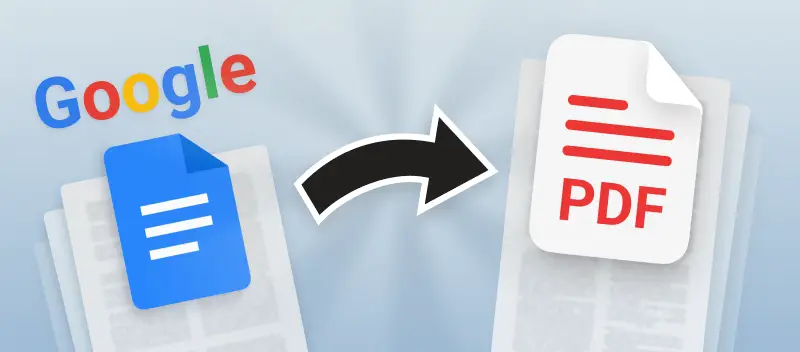Google Docs è un metodo nuovo e diffuso per creare documenti. Può essere utilizzato gratuitamente e richiede solo un account Google e un accesso a Internet.
I PDF, invece, possono essere facilmente aperti su qualsiasi dispositivo senza connessione a Internet e senza la creazione di un account. Quindi, come convertire Google Doc in PDF in modo da poter controllare i documenti offline?
Google dispone di una funzione integrata che semplifica il salvataggio di Google Doc in PDF su un desktop, ma convertire un documento in PDF su un telefono è una sfida diversa. PDF Candy offre uno strumento efficace che consente di trasformare di Google Doc in un PDF su qualsiasi dispositivo mobile. Le istruzioni riportate di seguito vi guidano attraverso il processo sia su computer che su smartphone.
Come salvare un documento di Google in formato PDF su un computer
Una volta aperto il documento di Google in un browser sul computer o sul portatile, seguire la procedura seguente:
- Fate clic su "File" nell'angolo in alto a sinistra.
- Scegliete "Scarica come" per aprire un nuovo menu contestuale.
- Fare clic sul pulsante "Documento PDF" per convertire Google Doc in PDF e salvarlo automaticamente sul computer.
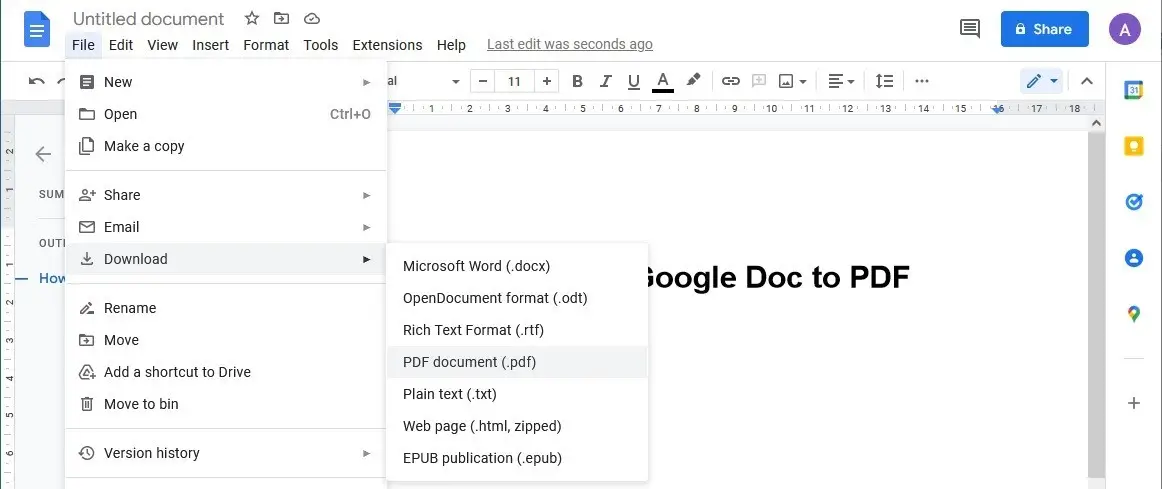
Come convertire Google Doc in PDF su un dispositivo mobile
Quando si utilizza Google Docs su dispositivi mobili o tablet, non viene presentato il modo diretto per scaricare il file Google Doc e convertirlo in PDF. I passaggi seguenti mostrano come convertire Google Doc in PDF su iOS, Android e altri sistemi operativi:
- Salvate il vostro Google Doc come file DOC sul vostro smartphone.
- Andate allo strumento Word in PDF.
- Caricare il documento.
- Salvare il PDF di output.
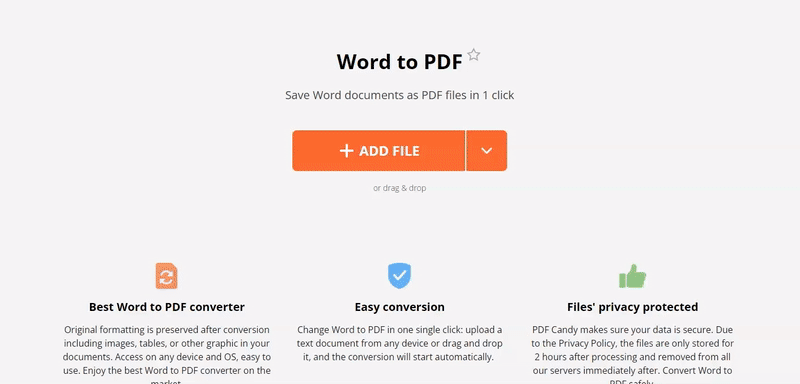
Comoda condivisione dei file
Una volta convertito il vostro Google Doc in PDF, potete condividere il file creato. Potete caricarlo subito sul vostro account Google Drive o Dropbox oppure creare e inviare un URL con un codice QR per scaricare il documento a chiunque ne abbia bisogno.
Esplora altri strumenti di modifica dei PDF
La parte migliore dell'utilizzo del nostro servizio per convertire Google Docs in PDF è che potete modificare il file risultante se ne avete bisogno. Ad esempio, è possibile comprimere PDF se il file risulta troppo grande per essere inviato via e-mail. Oppure firma PDF se si tratta di un documento che richiede una firma. Combinare questo file con immagini e PDF per creare una presentazione dal contenuto più accattivante. Proteggi PDF con una password per garantire la sicurezza del file.